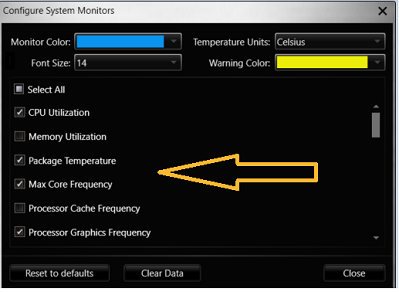Como usar o Intel® Extreme Tuning Utility e o Gerenciador de tarefas para verificar a frequência do processador e outros parâmetros.
Como posso verificar a frequência e outros parâmetros em Intel® Extreme Tuning Utility (Intel® XTU)?
A Intel® XTU é suportada para o modelo de processadores que inclui a letra "K" em seu número. Consulte Como identificar meu processador Intel®.
Encontre os processadores suportados pelo Intel® XTU.
Para verificar a frequência máxima, a frequência gráfica do processador, a temperatura por núcleo, a frequência de memória e outros parâmetros para processadores compatíveis com o Intel® XTU, siga as etapas abaixo:
- Baixe e instale Intel® Extreme Tuning Utility (Intel® XTU).
- Iniciar o Intel Extreme Tuning Utility (Intel XTU).
- Na parte inferior direita, clique no ícone da chave inglesa.
- Isso abrirá o menu Configurar monitores do sistema que mostra vários parâmetros.
- Escolha os parâmetros que você deseja monitorar e verificar.